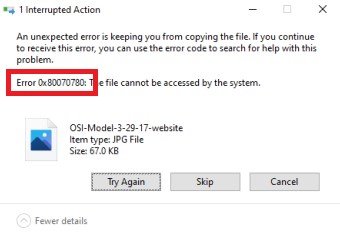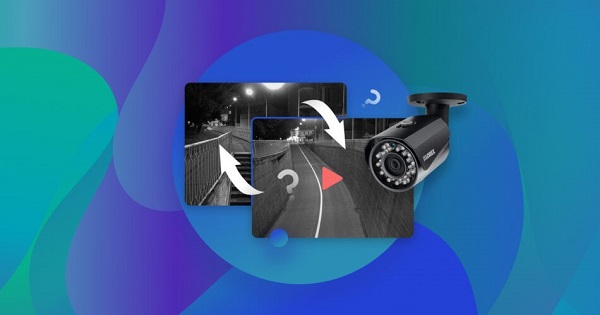2026資料救援 TOP 9 軟體專家推薦,免費恢復遺失資料(Win & Mac)
那些對我們非常重要的資料,無論採取多少預防措施,總有遺失捐壞的風險。這些時候,資料救援軟體成為了關鍵的救命工具。它們不僅可以幫助我們從各種儲存設備中尋回錯誤刪除或損壞的檔案,更是修復重要資料的神器!
然而,巿場上能夠找到眾多不同品牌、不同功能的資料救援軟體,如何選擇最適合的一款,成為了一個難題。本文將探討如何甄選出最適合自己的資料救援軟體,並提供救援丟失資料的實用技巧。
- 資料救援軟體
- 救援成功率
- 操作難易程度
- 是否支援 Mac
- Recuva
- 中
- 一般
- 否
- Disk Drill Data Recovery
- 中
- 一般
- 是
- MiniTool Power Data Recovery
- 高
- 一般
- 是
- TestDisk
- 中
- 一般
- 是
- Stellar Data Recovery
- 中
- 一般
- 是
- Wise Data Recovery
- 中
- 簡單
- 否
- Recover My Files
- 中
- 簡單
- 否
9 款常用的資料救援軟體推薦
以下是9款常用的資料救援軟體的簡單介紹。
Top 1:最佳資料救援軟體Tenorshare 4DDiG Data Recovery
Tenorshare 4DDiG Data Recovery是一款功能強大的資料救援軟體,能夠從多種儲存裝置中快速且可靠地恢復遺失的資料,包括電腦硬碟救援、SD卡、NAS存儲裝置等。它以簡單易用的介面著稱,同時提供深度掃描功能,能夠有效恢復各種檔案類型。此外,它還配備修復因為損壞而無法開啟的檔案、圖片和影片功能。
憑藉其強大的恢復能力、全面的掃描功能以及方便的預覽功能,Tenorshare 4DDiG Data Recovery無疑是您不容錯過的最佳選擇。
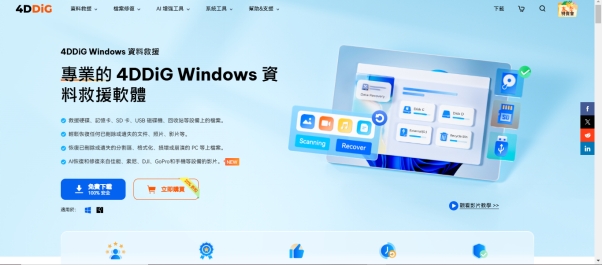
如何使用 Tenorshare 4DDiG 資料救援軟體成功救回丟失的資料?以下我們將會示範如果用 Tenorshare 4DDiG 來從本機硬碟救援資料。
-
選擇本機磁碟
從硬碟清單中選擇您丟失資料的本機磁碟,然後按「開始」進行掃描。

-
掃描本機磁碟
4DDiG會立即全面掃描所選擇的硬碟,尋找丟失的檔案,如果您找到想要還原的檔案,隨時可以暫停或停止掃描。

-
預覽並從本機磁碟中還原檔案
在找到目標檔案後,您可以預覽並將它們還原到安全的位置。為了避免硬碟覆寫和永久資料遺失,請不要將它們保存在您遺失檔案的同一分割區中。

-
選擇儲存檔案的位置
請勿將資料儲存在遺失資料的位置,您可以將復原的資料還原到本機磁碟或Google Drive中。

Tenorshare 4DDiG Data Recovery 的操作過程出乎意料地簡單,僅需幾下點擊,耗時短短幾分鐘便將消失的檔案完整復原。救援出來的檔案更是完全和原始檔案一樣!
- 優勢
- 缺點
資料救援軟體影片教學
Top 2:Recuva
Recuva 是一款免費資料救援軟體,可以從損壞或格式化的磁碟中恢復檔案。不過它並不支援在恢復檔案前預覽內容,且僅有 Windows 版本可供使用。
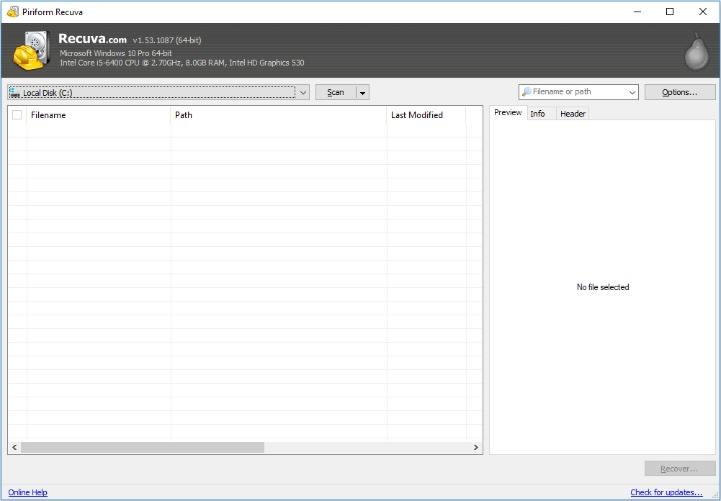
- 優勢
- 缺點
-
- 提供免費版本,適合基本的數據恢復需求。
- 提供可攜式版本,可以直接從USB驅動器運行,不需要安裝。
- 提供快速掃描和深度掃描選項,能夠找到被刪除的文件。
-
- 恢復成功率可能較低,尤其是對於格式化或損壞的磁碟。
- 免費版本的功能有限,某些高級功能需購買專業版。
- 對於外接硬碟或特定類型的存儲設備,恢復效果可能不如內部硬碟。
Top 3:Disk Drill Data Recovery
Disk Drill 具有親切且易用的使用介面。如果您無法找到特定檔案但又不確定是否已被刪除,這款軟體能夠協助您解決問題,它全面搜索儲存裝置內的所有位置並恢復檔案。可是,它在掃描時無法指定特定的檔案類型。
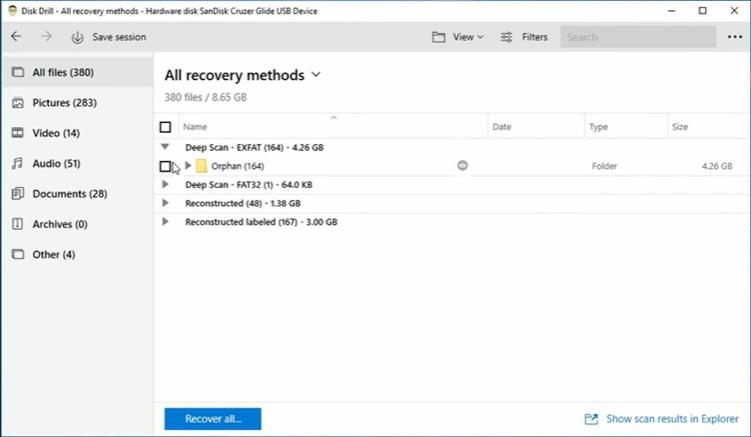
- 優勢
- 缺點
-
- 介面友好,易於導航,適合所有技術水平的用戶。
- 支援 Windows 和 macOS,適合不同操作系統的用戶。
- 包含磁碟健康檢查、數據保護和備份功能。
-
- 完整功能需要購買付費版本,價格相對較高。
- 在掃描過程中可能會消耗較多的系統資源,影響電腦性能。
- 雖然恢復率高,但對於某些損壞的文件或格式化的磁碟,仍可能無法恢復。
Top 4:MiniTool Power Data Recovery
MiniTool Power Data Recovery 是一款專業的硬碟救援軟體,能恢復因誤刪、病毒入侵、磁碟故障、格式化等情況下丟失的檔案。這款軟體恢復速度快,只需選擇目標設備、掃描選定檔案、預覽並保存這三個步驟即可輕鬆恢復檔案資料。
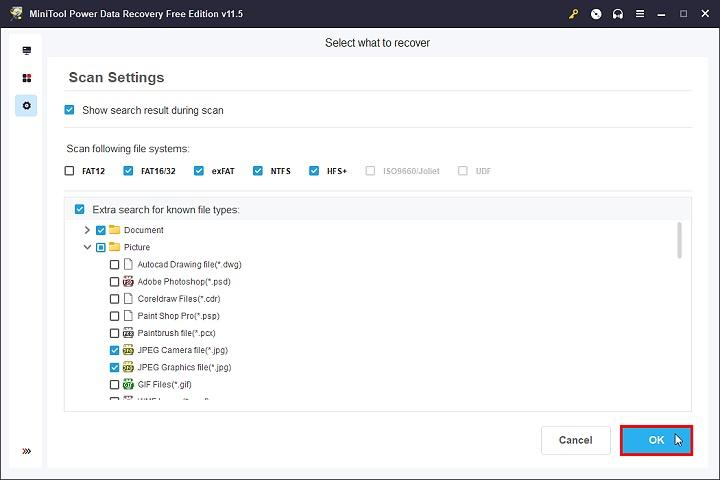
- 優勢
- 缺點
-
- 操作界面簡潔易用,適合各類用戶,無需專業技術背景。
- 對於各類文件類型的恢復效果良好,成功率較高。
- 提供 Windows 和 macOS 版本,滿足不同操作系統的需求。
-
- 完整功能需要購買付費版本,價格相對較高。
- 進行掃描時可能會消耗較多的系統資源,影響其他應用程序的性能。
- 深度掃描可能需要較長時間,特別是在大型磁碟上。
Top 5:TestDisk
TestDisk 是一款開源免費資料救援軟體,適用於 Windows 和 Linux 作業系統。 它主要用於恢復各種不同的磁碟分區場景和檔案系統,並從各種儲存媒體中復原檔案。該軟體具有命令列介面,需要有一定技術經驗的使用者。
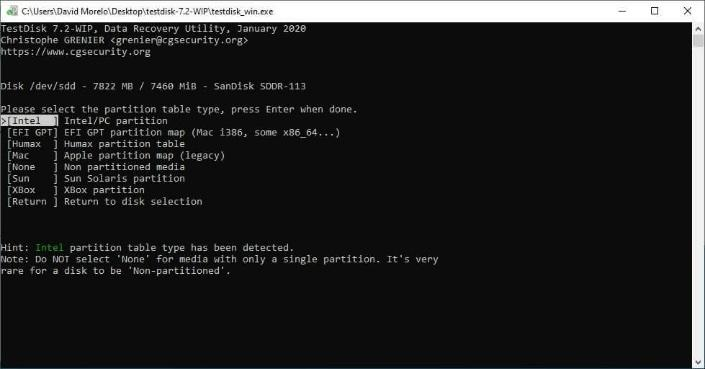
- 優勢
- 缺點
-
- TestDisk 是完全免費的開源軟體,無需支付任何費用。
- 能夠恢復丟失的分區、修復損壞的磁碟,並支援多種檔案系統。
- 可以在 Windows、macOS 和 Linux 上運行。
-
- 對於不熟悉命令行操作的用戶來說,使用上可能會有較高的學習曲線。
- TestDisk 的界面較為簡單,可能不夠友好。
- 官方的技術支持相對有限,大部分支持依賴於社區論壇。
Top 6:Stellar Data Recovery
Stellar Data Recovery 是一款全面的資料復原軟體,支援從各種儲存媒體中恢復不同類型的檔案,並具有直覺的介面和高級掃描功能。然而,其數據恢復結果有時會稍有不一致。
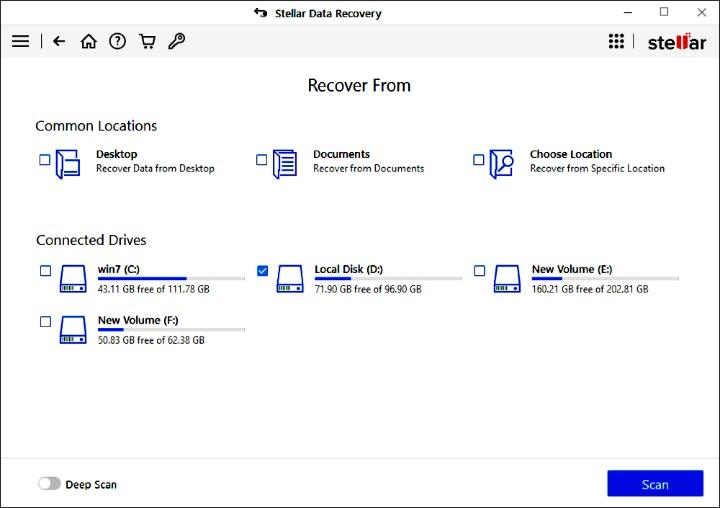
- 優勢
- 缺點
-
- 界面直觀,操作簡單,即使是初學者也能輕鬆上手。
- 支援恢復損壞的視頻文件、執行磁碟影像、以及創建可啟動的媒介。
- 在恢復之前,允許用戶預覽可恢復的文件,幫助選擇需要的數據。
-
- 免費版本通常對恢復的數據大小有上限,無法恢復大容量文件。
- 雖然恢復率高,但對於某些損壞的文件或格式化的磁碟,仍可能無法恢復。
- 深度掃描過程可能耗時較長,特別是在大容量存儲設備上。
Top 7:Wise Data Recovery
Wise Data Recovery 是一款簡單易用的資料復原軟體。 它可以從硬碟、隨身碟、SD卡等儲存媒體中還原刪除的檔案。 該軟體具有快速掃描和深度掃描選項,並顯示恢復的檔案狀態。不過,它只能掃描整個硬碟,不能指定路徑和檔案格式。
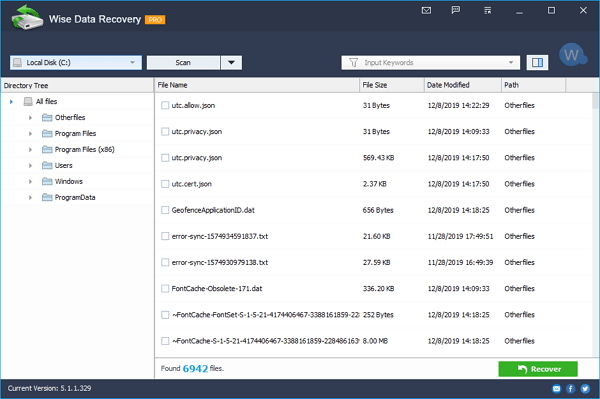
- 優勢
- 缺點
-
- 提供免費版本,適合基本數據恢復需求,無需付費即可使用。
- 直觀的用戶界面,操作簡便,適合所有技術水平的用戶。
- 可在 Windows 系統上運行,適用於多種版本。
-
- 免費版本的功能相對有限,對於大容量恢復需求可能不夠用。
- 相較於一些專業數據恢復工具,恢復成功率可能較低。
- 不提供恢復前的文件預覽,使用者無法在恢復之前確認文件內容。
Top 8:Ontrack Data Recovery Software
Ontrack Data Recovery Software 支援從各種儲存媒體中恢復遺失的數據。它的介面簡單清晰,支援掃描指定路徑和檔案類型,可先預覽掃描結果再確認是否將其恢復。可是,它恢復檔案的耗時有點長。
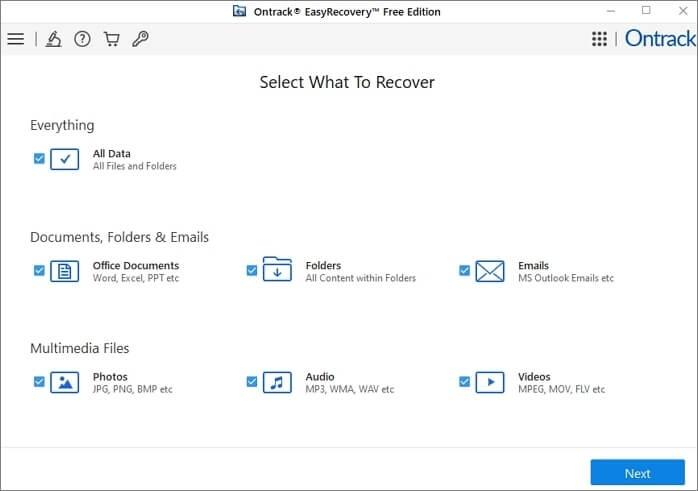
- 優勢
- 缺點
-
- 適合各種損壞情況,包括格式化、意外刪除和損壞的存儲設備。
- 恢復前可預覽文件,幫助用戶確認所需數據。
- 提供專業的客戶支持和技術諮詢,幫助用戶解決問題。
-
- 對於某些高級功能的使用需要一定的技術背景。
- 在執行掃描過程中,可能會消耗較多的系統資源。
- 某些高級功能和技術支持可能需要連接到互聯網才能獲得最佳效果。
Top 9:Recover My Files
Recover My Files 是一款具有簡單介面和基本掃描功能的誤刪檔案救援軟體。 它可以從各種儲存媒體中恢復刪除的檔案。可是它就只具備基本的搜索功能,恢復速度也相對較慢。
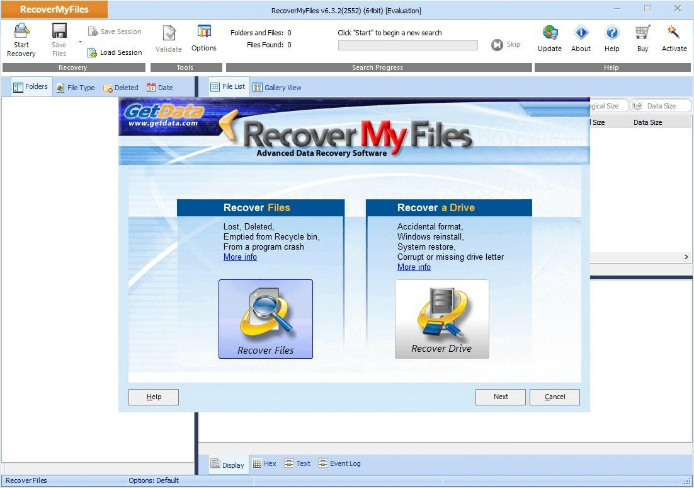
- 優勢
- 缺點
-
- 支援快速掃描和深度掃描,滿足不同恢復需求。
- 支援多種Windows版本,適用於不同的用戶環境。
- 能夠從硬碟、USB隨身碟、記憶卡和其他存儲媒介中恢復數據。
-
- 免費試用版的功能受限,無法恢復大文件或所有類型的數據。
- 深度掃描在大容量存儲設備上可能需要較長時間。
- 對於某些已損壞或格式化的文件,恢復的成功率可能不高。
以上是較常用資料救援軟體推薦,每款軟體都有其特點和適用場景。 在選擇合適的軟體時,可以考慮其功能、易用性、支援的儲存媒體和檔案類型,以及使用者評價等因素。
Tips:選擇資料救援軟體前的注意事項
在選擇資料救援軟體時,有幾個重要的考量因素需要留意:
- 恢復能力和可靠性: 救援軟體的救援成功率是首要考慮,先檢視它有甚麼功能,最好是能夠確保在恢復檔案時保持其完整性。
- 支援的檔案格式和儲存設備:確認軟體支援您所丟失的檔案類型和支援各種儲存裝置。
- 使用難度和評價: 軟體的使用介面必需友善直觀,即使普通用戶也能輕鬆操作。您可以參考其他用戶的評論,了解其實際效能和使用體驗。
- 售後服務和技術支援: 確保軟體提供持續更新和客戶支援服務,以應對日後可能發生的技術問題和作業系統更新。
- 安全性與隱私保護: 注意資料恢復過程中的安全性和隱私保護,避免潛在的資料外洩或隱私風險。
資料救援軟體的常見問題
Q1:硬碟資料遺失的原因有哪些?
硬碟資料遺失的原因多種多樣,常見的有意外刪除或格式化、硬體故障、軟體崩潰、病毒或惡意軟體攻擊,以及分割區遺失、損壞、被覆蓋等。
Q2:資料救援軟體可以從哪些儲存裝置中救援資料?
資料救援軟體通常能從多種儲存裝置中救援資料,包括但不限於個人電腦、內接和外接硬碟、USB 隨身碟、記憶卡和NAS 存儲等。
Q3:我可以自己進行資料救援嗎?
對於較簡單的情況(如意外刪除或格式化),您可以嘗試從回收站中還原檔案或從備份中恢復資料。我們建議可以使用一些硬碟救援軟體(如上文的 Tenorshare 4DDiG)來提高成功機會。
但是當涉及硬體損壞或更複雜的情況,還是建議尋求專業資料救援服務的幫助。
Q4:資料救援費用是多少?
資料救援費用因很多因素而定,例如資料損毀的程度和複雜性、硬碟救援方式和服務供應商的技術水平和服務品質等。
而本文所推薦的 Tenorshare 4DDiG 是其中一款免費資料救援軟體,能救援2GB的資料,提供免費的掃描及預覽功能,讓您先試試能否找到消失的檔案。
Q5:如何預防恢復後的資料再次丟失 ?
- 恢復資料後,為了避免再次丟失資料,我們有以下幾點建議:
- 定期備份: 定期備份確保即使資料損毁或遺失,您仍有可靠的備份。
- 使用可靠儲存裝置: 選購品質優良、容量大、速度快的硬碟、SSD、USB 快閃記憶體驅動器、記憶卡等,同時注意保持乾淨,避免受潮或過熱。
- 防病毒防惡意軟體: 使用可靠的防病毒軟體,有效預防病毒和惡意軟體攻擊,進而保護資料不受損壞或刪除。
總結
資料救援軟體在現今扮演著非常重要的角色,提供損毀或誤刪檔案救援的方案,成為遇到意外資料損失時的救世主。這些軟體具備強大的恢復功能,廣泛支援多種儲存裝置,為個人和企業帶來極高價值。
選擇資料救援軟體時,應考慮需求,確保其恢復能力、支援儲存設備和檔案格式,並具有良好使用評價。面對嚴重資料損壞或技術需求,建議尋求專業資料救援服務,以確保最佳結果。
綜合以上因素,Tenorshare 4DDiG 無疑是資料救援軟體的首選!